iPhone/Androidの端末を物理的なセキュリティキーとして利用する
iPhone や Android の端末を物理的なセキュリティキーとして使用し、 Google アカウントの 2 段階認証で使用することができます。具体的にはセキュリティキーとして登録した iPhone などの端末と Google アカウントにログインしようとしている PC が十分近いところにある場合にだけ認証を行います。ここでは iPhone/Android の端末を物理的なセキュリティキーとして利用する方法について解説します。
(Last modified: )
セキュリティキーを使った認証を設定する
2 段階認証で認証を行う方法としてスマートフォンの端末をセキュリティキーとして使用するように設定します。 Google アカウントにログインしたあと、画面右上に表示されているプロフィール画像をクリックし、表示された画面の中の「Googleアカウントを管理」をクリックしてください。
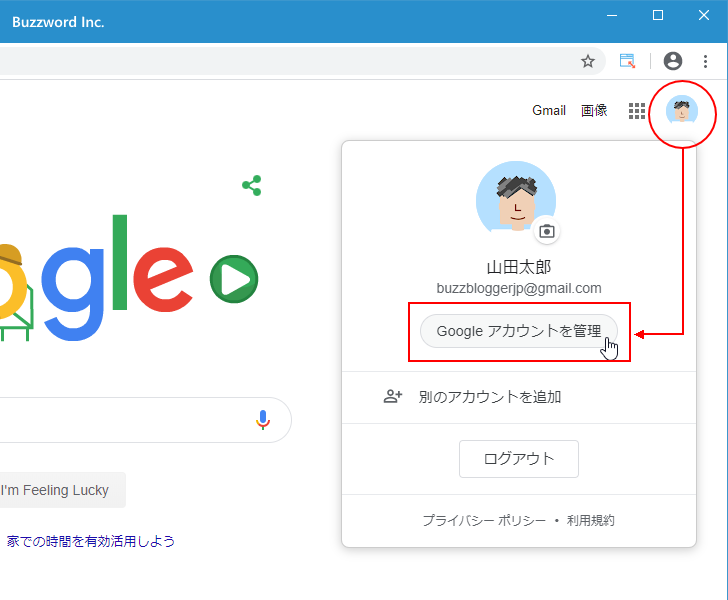
「Googleアカウント」の画面が表示されます。画面左側の「セキュリティ」をクリックしてください。
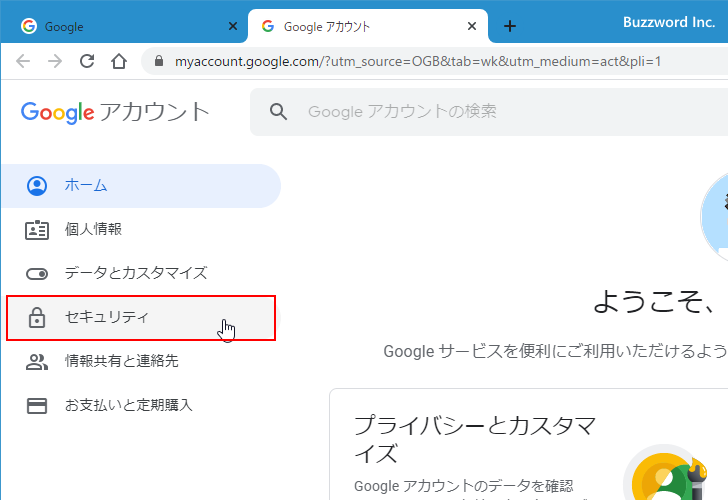
「セキュリティ」の画面が表示されます。「Googleへのログイン」の中にある「2段階認証プロセス」をクリックしてください。
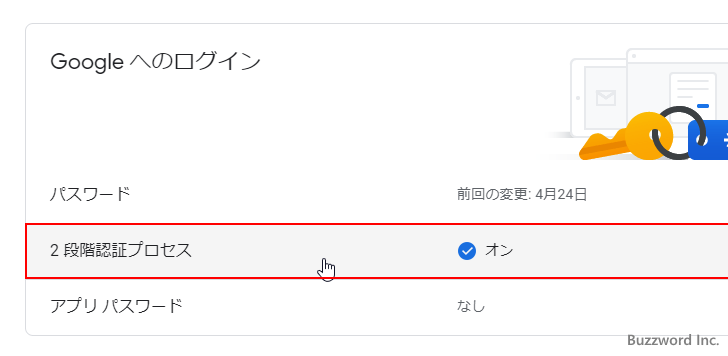
「2 段階認証プロセス」の画面が表示されます。
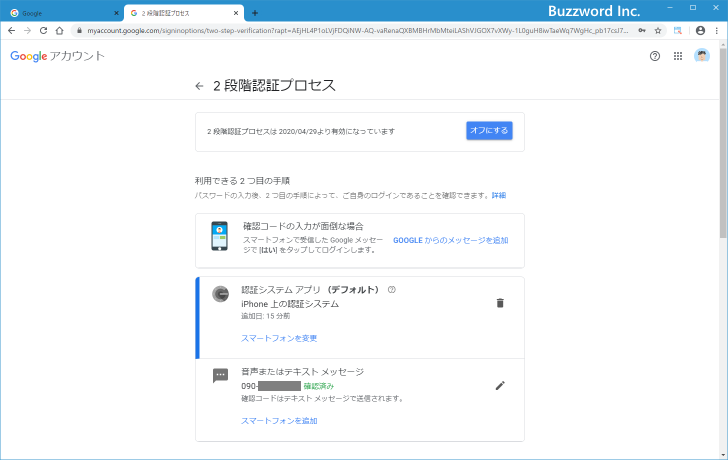
-- --
ここからはスマートフォン側で設定を行います。「App Store」にて「Google Smart Lock」を検索して下さい。見つかったら「入手」をタップしてインストールを行って下さい。
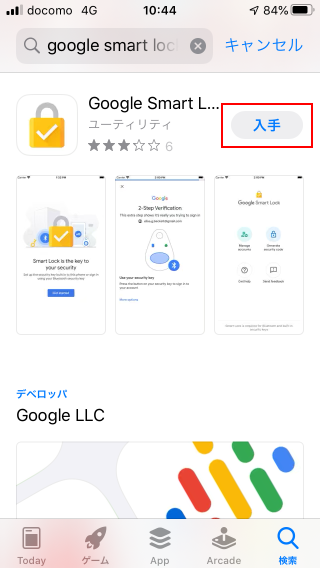
インストールが完了したら「開く」をタップして下さい。
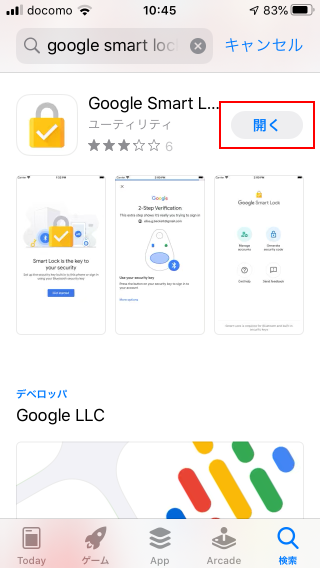
「Google Smart Lock」アプリが起動します。「使ってみる」をタップしてください。
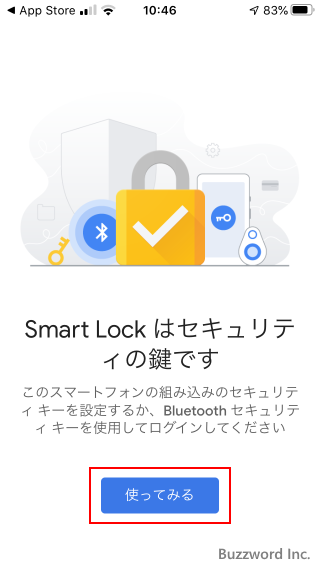
使用する Google アカウントにログインします。メールアドレス、パスワード、そして現在設定されている 2 段階認証の認証方式で認証を行ってログインしてください。
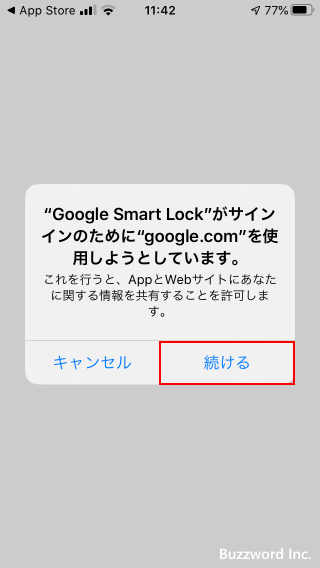
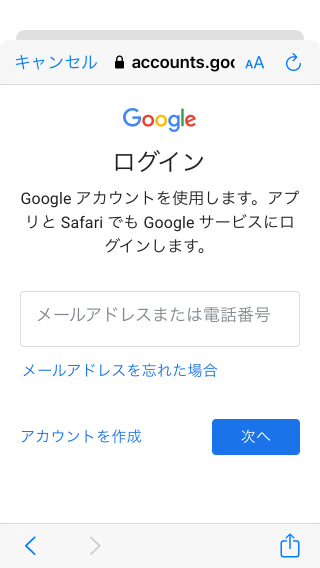
セキュリティキーの設定を行います。「設定する」をタップしてください。
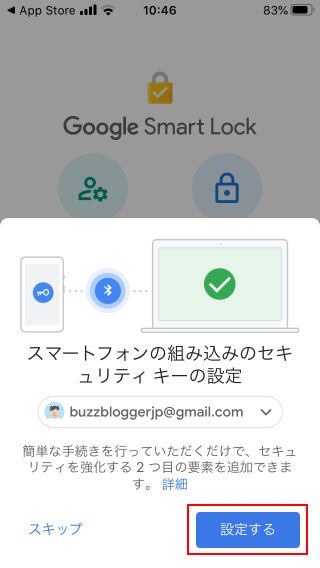
セキュリティキーでは Bluetooth を使用します。「許可」をタップしてください。
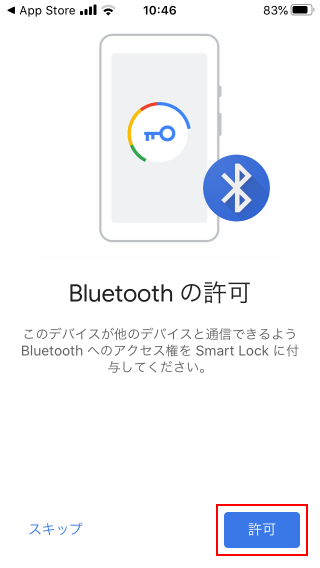
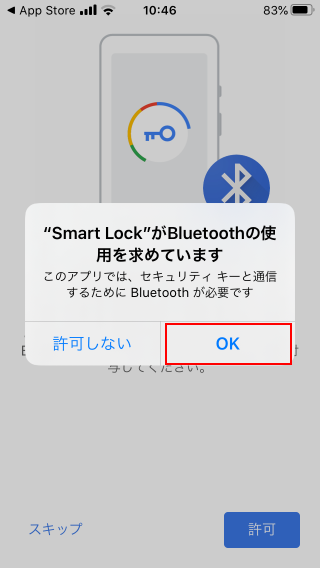
Smart Lock アプリに通知を許可する必要があります。「許可」をタップしてください。
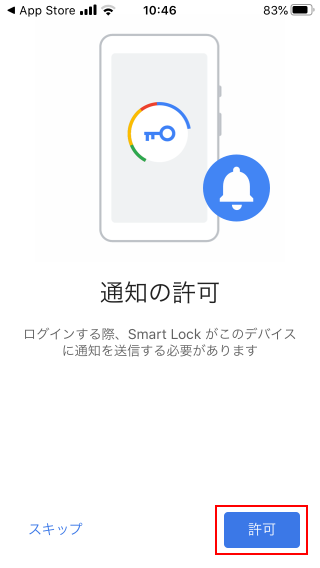
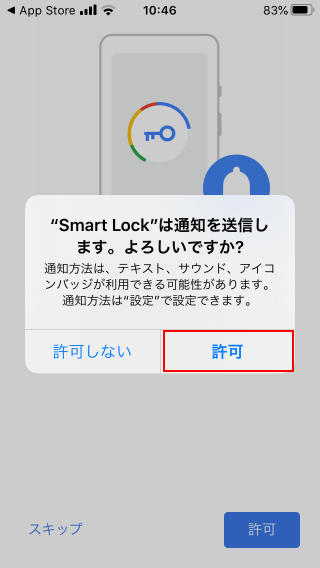
2 段階認証の認証方式としてセキュリティキーを追加します。下記のところをタップしてください。
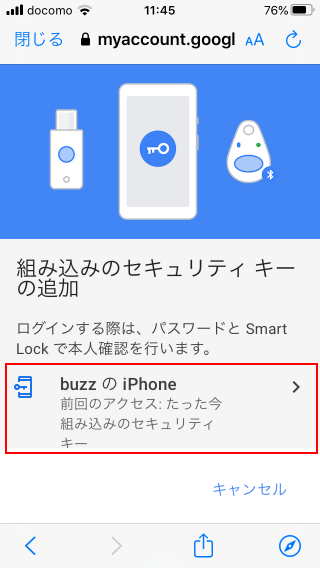
セキュリティキーの追加が完了しました。
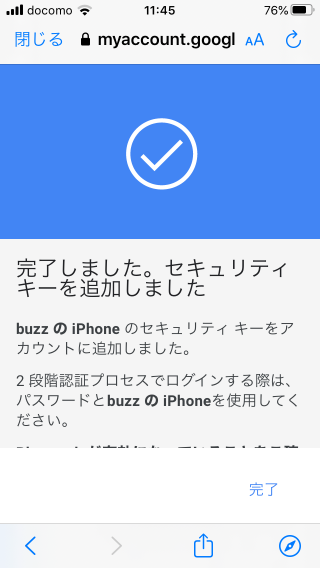
これでスマートフォン側の準備は完了です。
-- --
PC 画面を再読み込みしてみるとセキュリティキーの設定が表示されています。セキュリティキーを使った認証が有効になると、デフォルトで使用される認証方式がセキュリティキーを使ったものに変更となります。(これまで設定してあった確認コードによる認証もバックアップの方法として引き続き利用できます)。
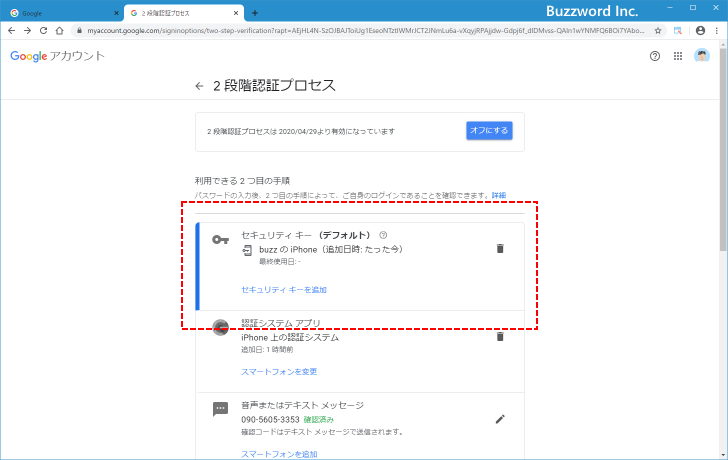
セキュリティキーを使ったログイン手順
それでは 2 段階認証が設定されている Google アカウントへログインする時にセキュリティキーを使った認証の仕組みを使ってみます。Googleアカウントのログイン画面を表示し、メールアドレスとパスワードの入力を行ってください。
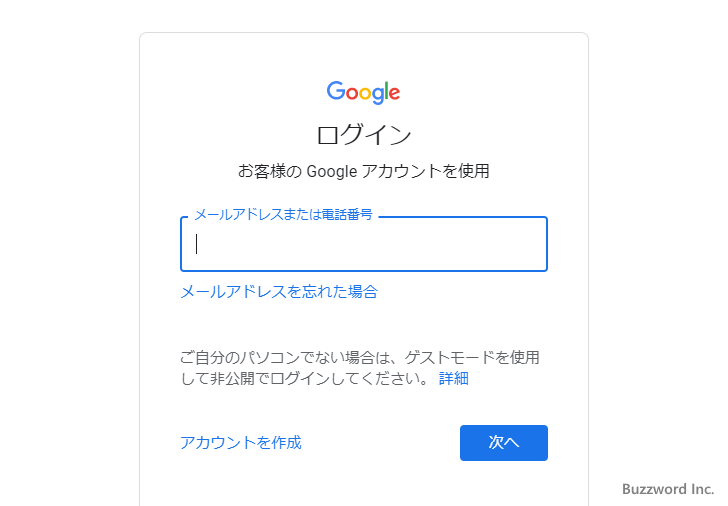
次のような表示が PC 側の画面に表示されます。
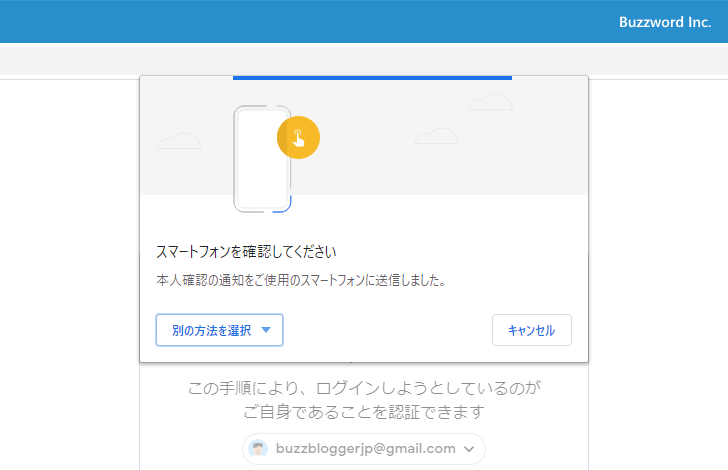
スマートフォンの画面に次のようなメッセージが表示されます。「はい」をタップしてください。
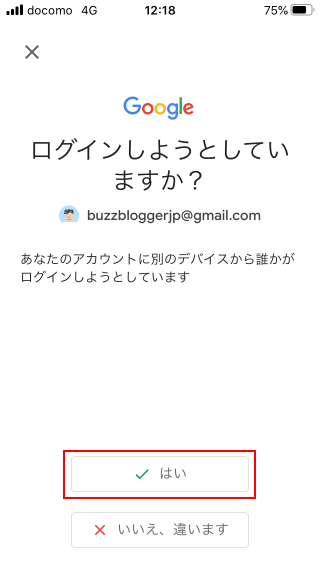
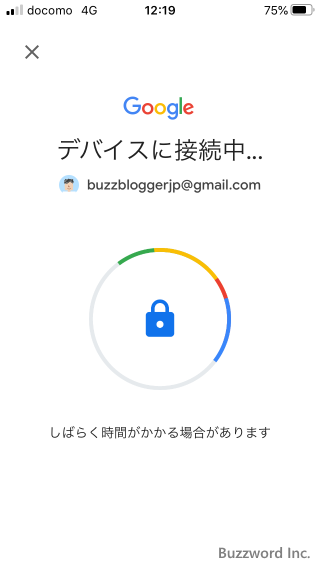
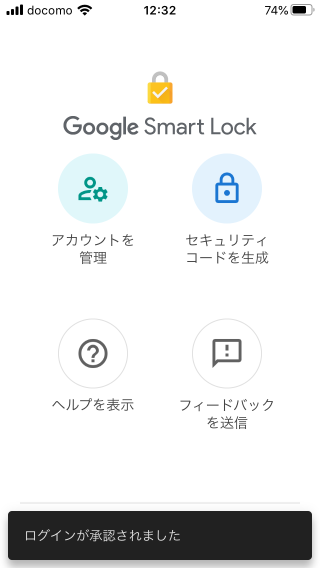
セキュリティキーを使った 2 段階認証の認証が完了しました。
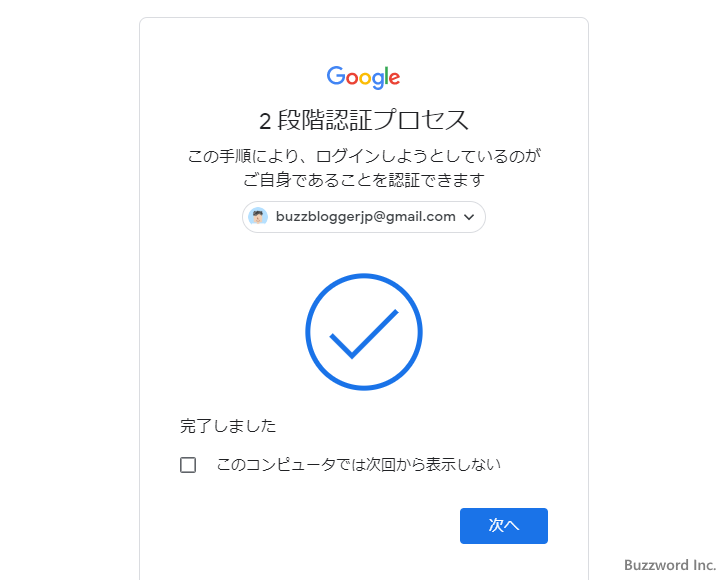
Google アカウントへのログインが完了しました。
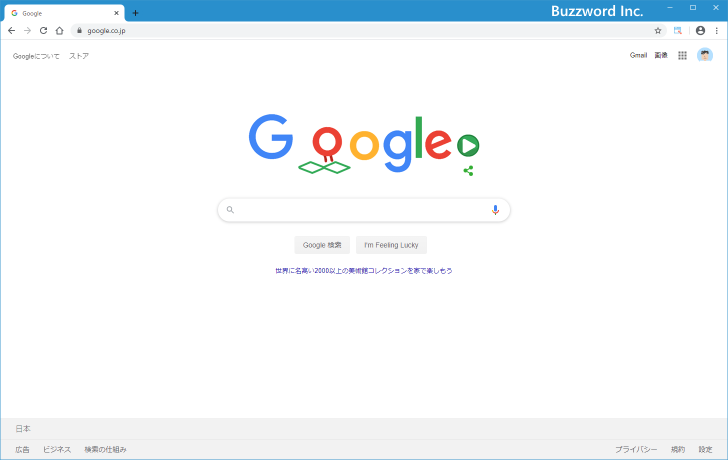
メッセージを使った認証と似ていますが、セキュリティキーを使った方式では Google アカウントにログインしようとしている端末とセキュリティキーの端末が Bluetooth を使って通信が行われるため両方の端末が Bluetooth の通信範囲( 10m 程度)になければ認証が行われない点が異なります。
-- --
iPhone/Android の端末を物理的なセキュリティキーとして利用する方法について解説しました。
( Written by Tatsuo Ikura )

著者 / TATSUO IKURA
これから IT 関連の知識を学ばれる方を対象に、色々な言語でのプログラミング方法や関連する技術、開発環境構築などに関する解説サイトを運営しています。